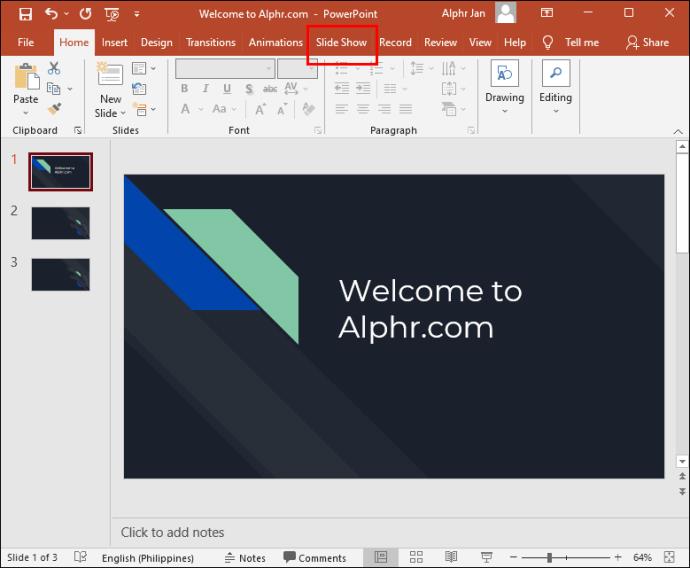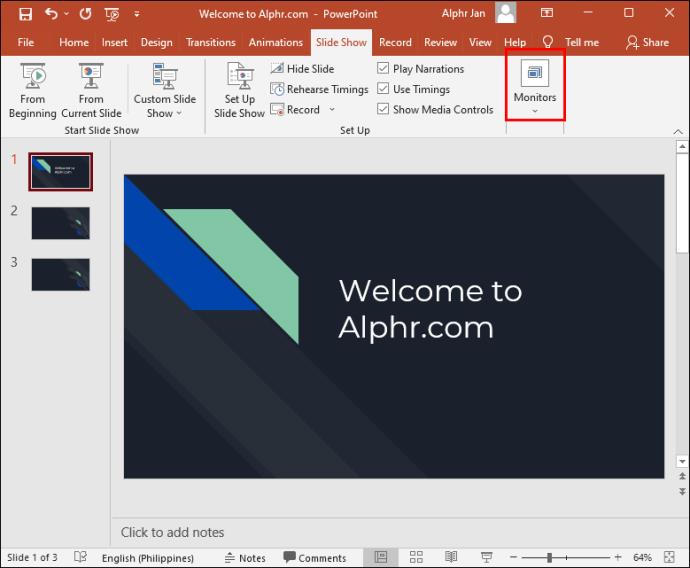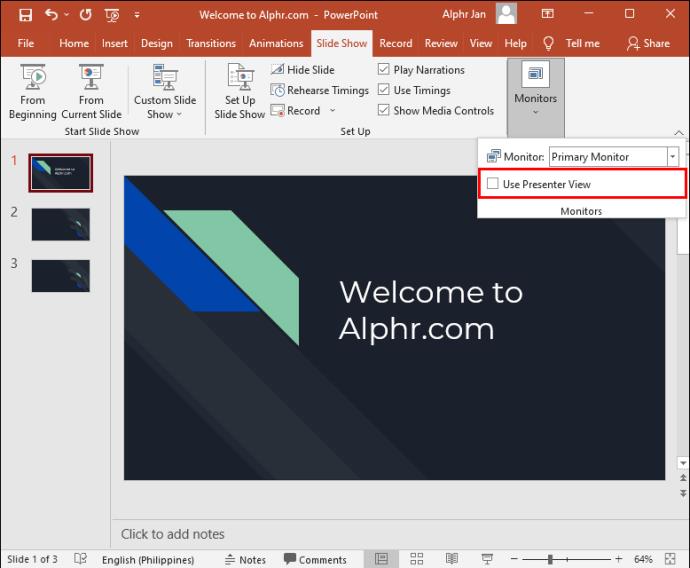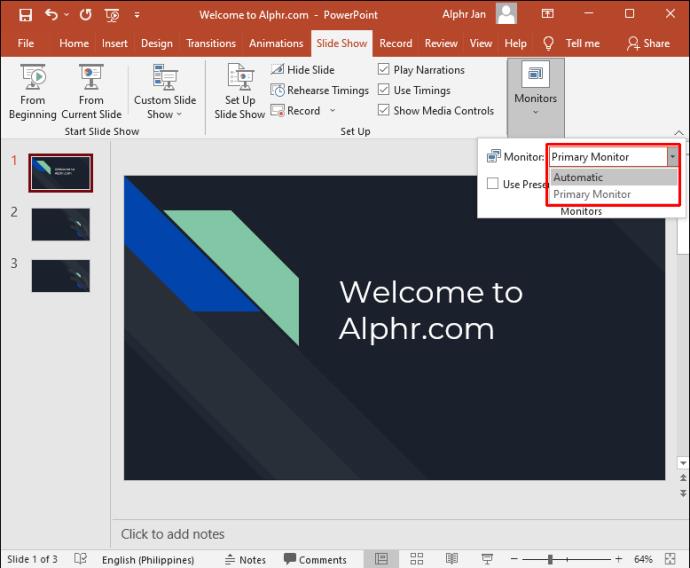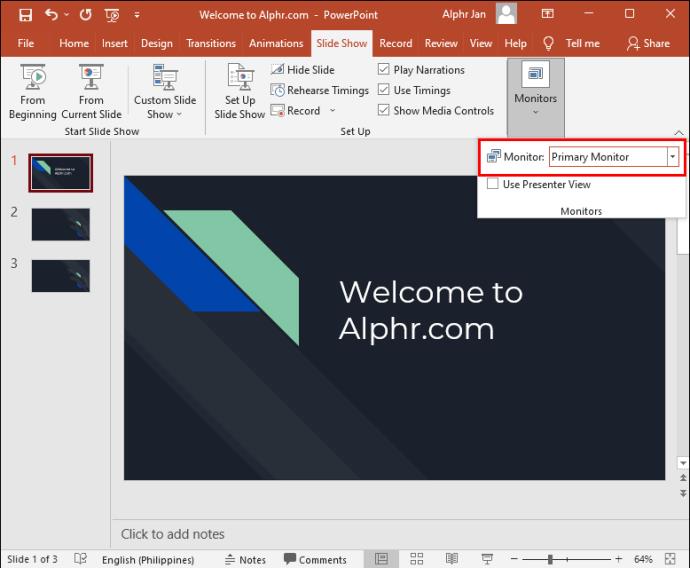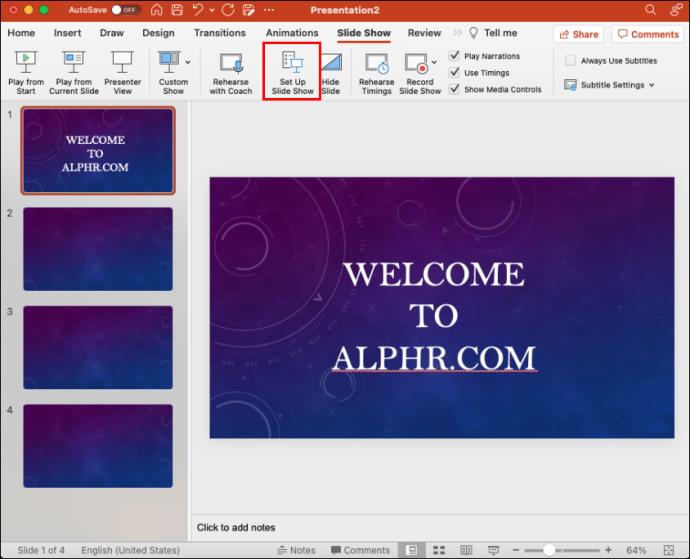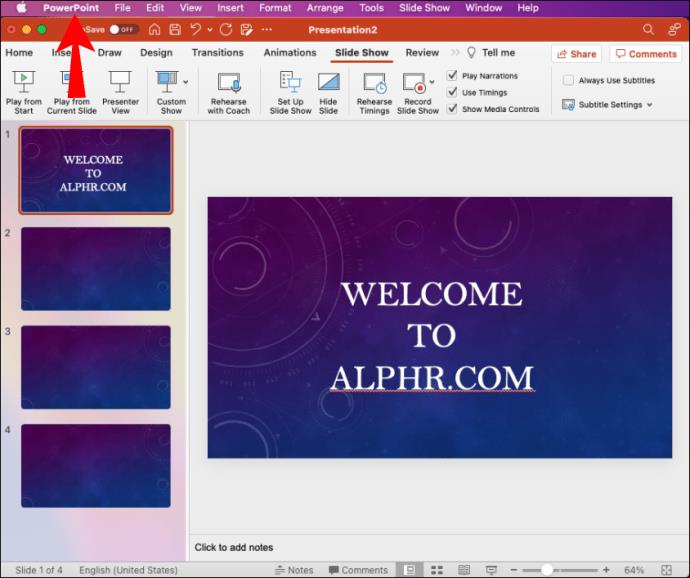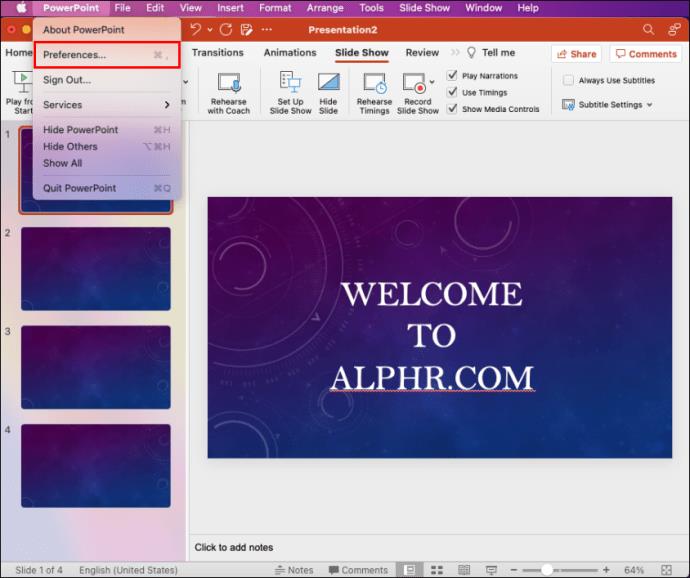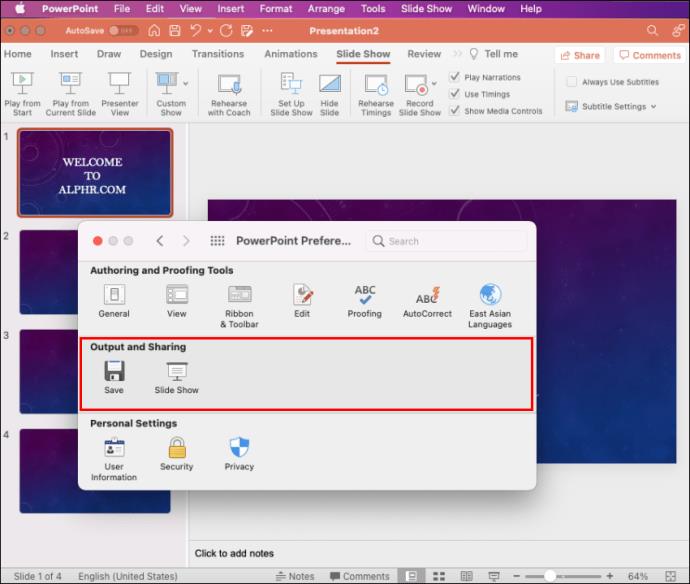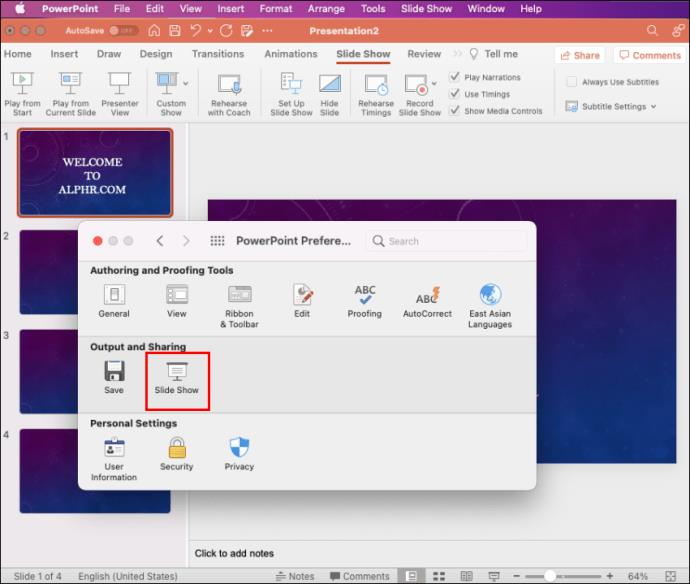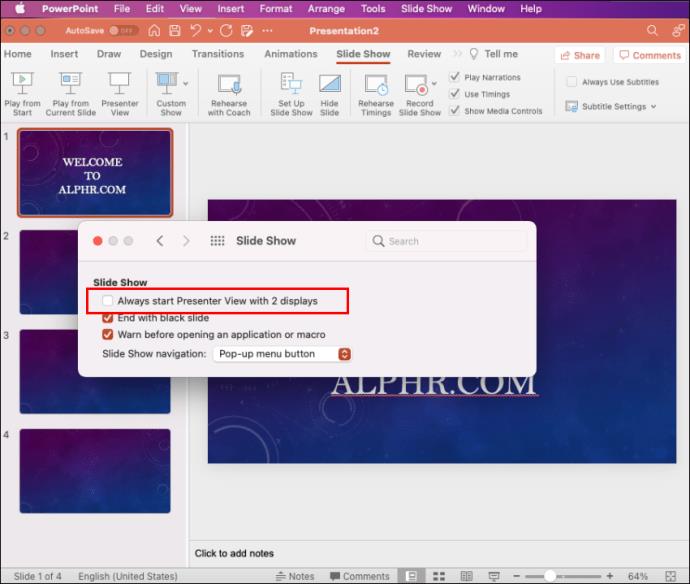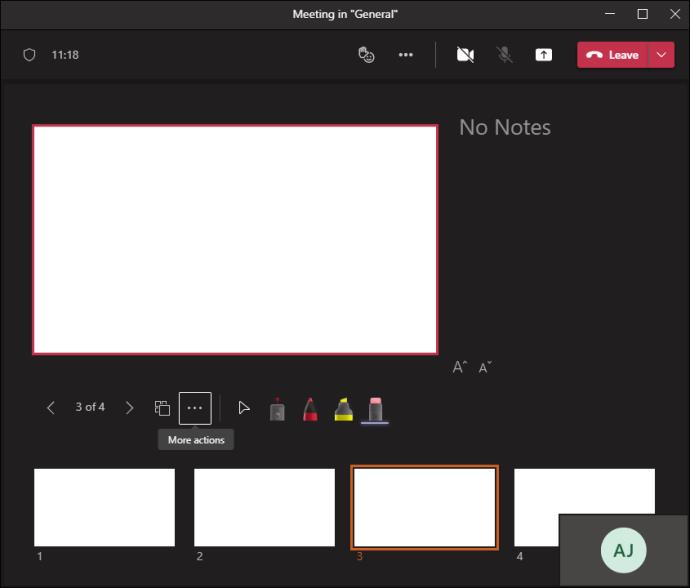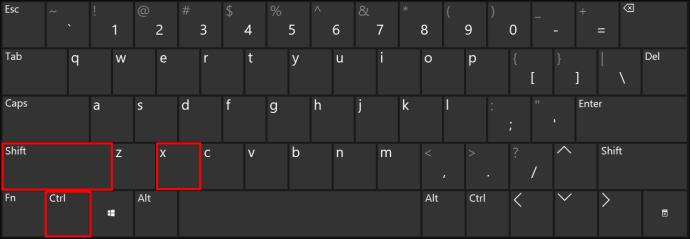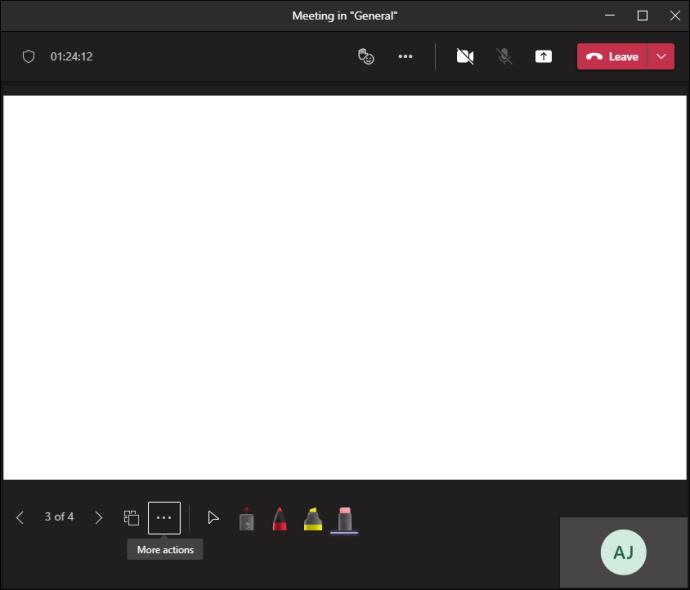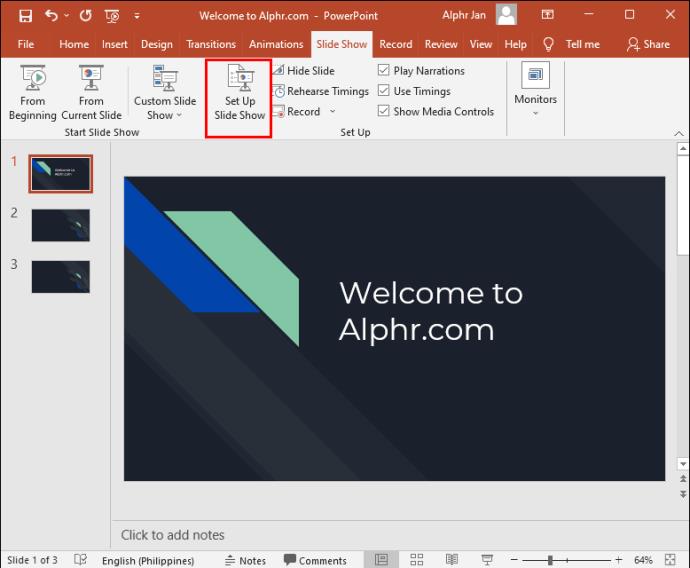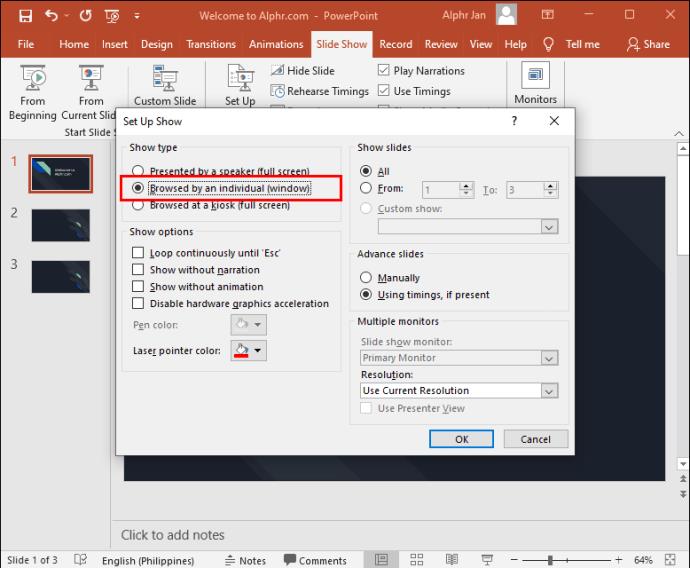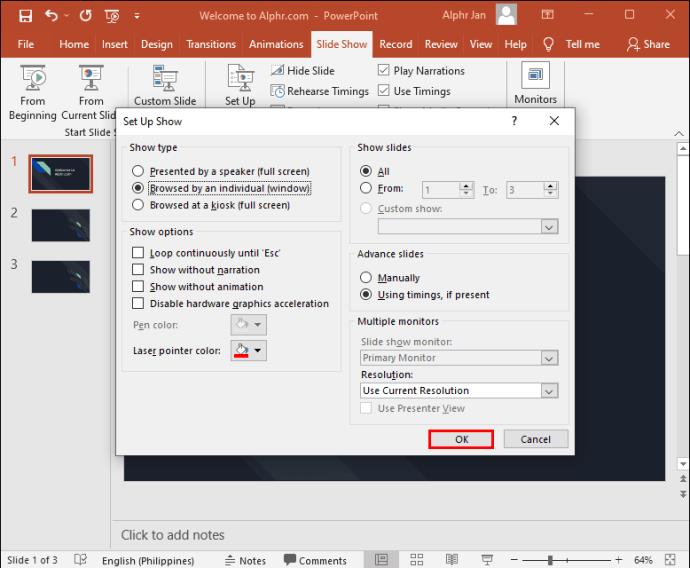प्रेजेंटर व्यू प्रेजेंटेशन बनाते समय उपयोग करने के लिए एक बेहतरीन टूल है। यह आपको अपने बात करने के बिंदुओं को अपने आप में रखते हुए दर्शकों को पेशेवर रूप से स्लाइड पेश करने की अनुमति देता है। हालाँकि, ऐसे उदाहरण हो सकते हैं जब आप प्रस्तुतकर्ता दृश्य सुविधा का उपयोग नहीं करना पसंद करेंगे। हो सकता है कि आप ज़ूम पर प्रस्तुत कर रहे हों और आपको अपनी स्क्रीन अपने दर्शकों के साथ साझा करने की आवश्यकता हो। शायद आपको इसके बिना अपनी कक्षा को पढ़ाना आसान लगे।

आपकी स्थिति जो भी हो, यह चरण-दर-चरण मार्गदर्शिका आपको बताएगी कि प्रस्तुतकर्ता दृश्य को कैसे बंद करें।
यह लेख टीम्स और ज़ूम सहित विभिन्न उपकरणों और प्लेटफार्मों से PowerPoint में प्रस्तुतकर्ता दृश्य को बंद करने के तरीके पर ध्यान देगा।
Windows के लिए PowerPoint में प्रस्तुतकर्ता दृश्य बंद करें
PowerPoint में दो अलग-अलग मॉनिटर (आपका और दर्शकों के लिए एक) पर काम करते समय, आप ज्यादातर उदाहरणों में, ऑडियंस स्क्रीन से प्रस्तुतकर्ता दृश्य को अक्षम करना चाहेंगे। यह उन्हें आपके बात करने के बिंदुओं को देखने से रोकेगा।
ऐसा करने के लिए, नीचे बताए गए चरणों का पालन करें:
- PowerPoint में, "स्लाइड शो" टैब पर क्लिक करें।
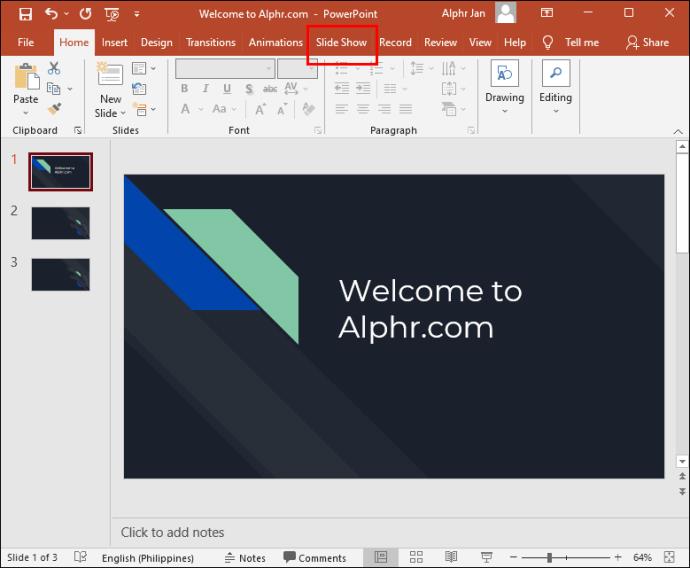
- "मॉनिटर" समूह का पता लगाएँ।
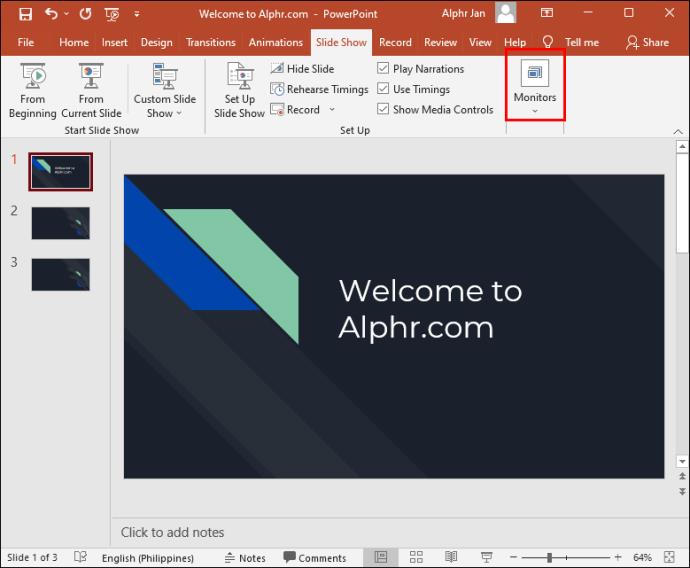
- "प्रस्तुतकर्ता दृश्य का उपयोग करें" को अनचेक करें।
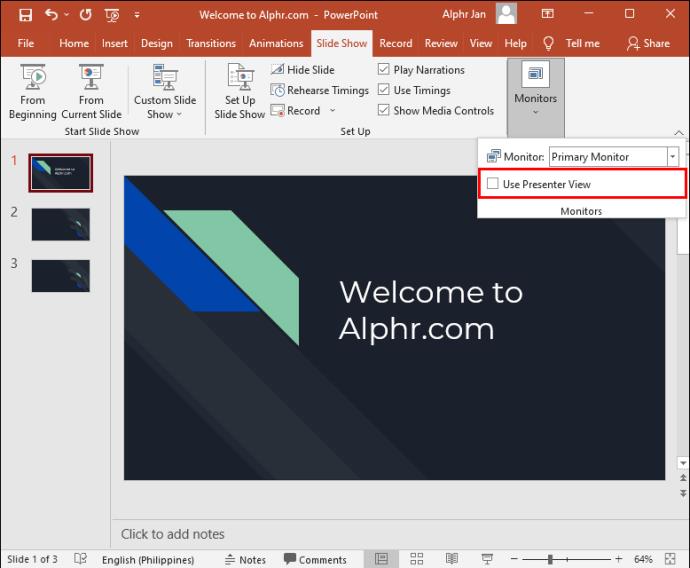
- "मॉनिटर" समूह में, ड्रॉपडाउन मेनू प्रदर्शित करने के लिए "मॉनीटर" पर क्लिक करें।
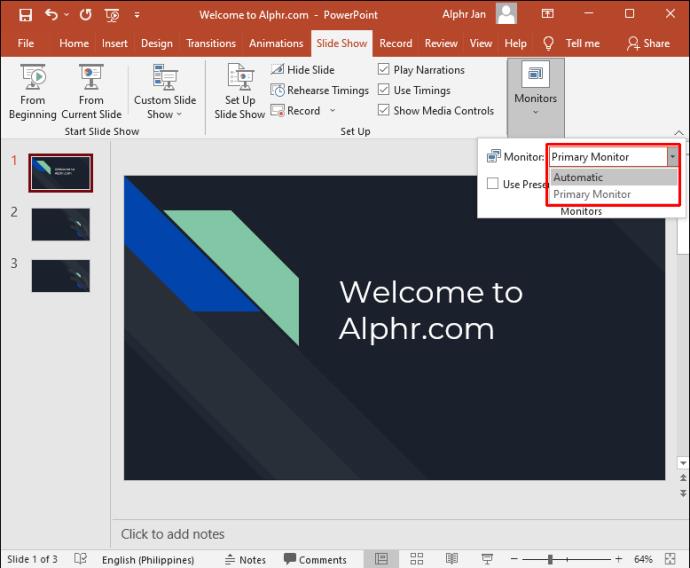
- उस मॉनिटर का चयन करें जिस पर स्लाइडशो प्रदर्शित होना चाहिए।
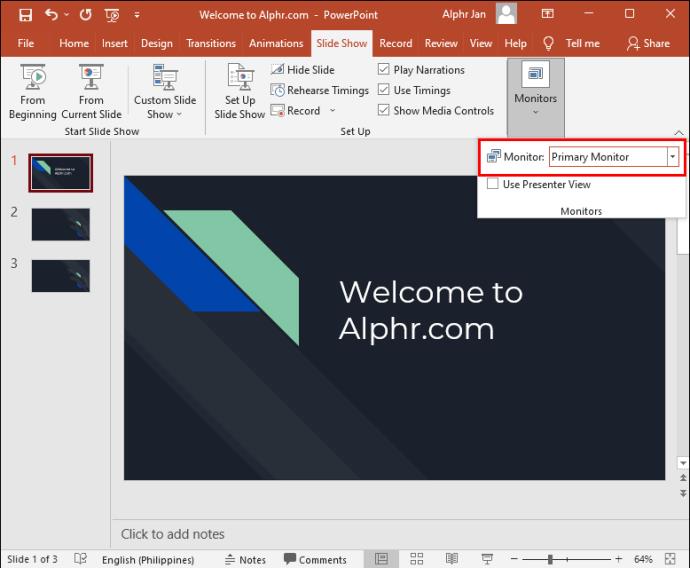
प्रस्तुतकर्ता दृश्य अब केवल आपकी स्क्रीन पर दिखाई देगा।
आप नीचे दिए गए चरणों का पालन करके भी दोनों स्क्रीन के लिए प्रस्तुतकर्ता दृश्य को बंद कर सकते हैं:
- PowerPoint में, "स्लाइड शो" टैब पर जाएँ।
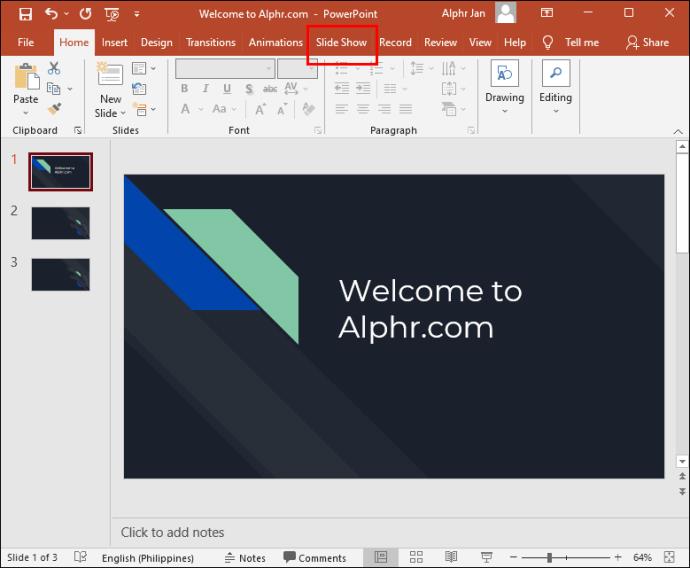
- "प्रस्तुतकर्ता दृश्य का उपयोग करें" बॉक्स को अनचेक करें।
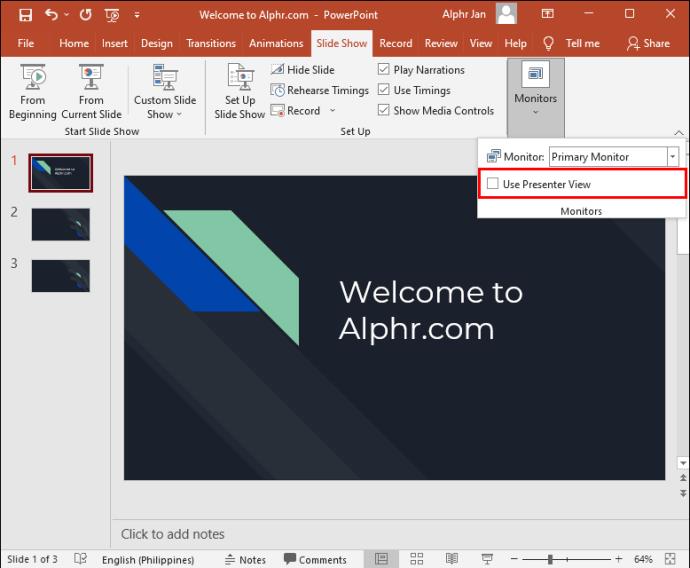
प्रस्तुतकर्ता दृश्य अब दोनों मॉनिटरों पर अक्षम कर दिया गया है।
Mac के लिए PowerPoint में प्रस्तुतकर्ता दृश्य बंद करें
यदि आप Mac का उपयोग करते हैं तो चीज़ें थोड़ी भिन्न तरीके से कार्य करेंगी, लेकिन चिंता न करें। हम आपका मार्गदर्शन करेंगे कि अपने Mac डिवाइस पर प्रस्तुतकर्ता व्यू PowerPoint को कैसे बंद करें।
- PowerPoint में, "स्लाइड शो का उपयोग करें" पर क्लिक करके स्लाइडशो मोड लॉन्च करें।
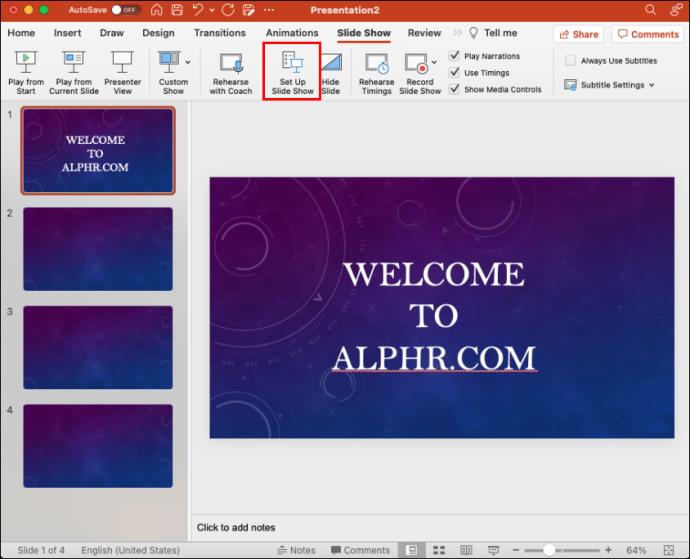
- यह प्रस्तुतकर्ता दृश्य को अक्षम कर देगा और आपको मिरर किए गए स्लाइड डिस्प्ले पर वापस भेज देगा।
प्रस्तुतकर्ता को बंद करें PowerPoint ज़ूम देखें
प्रस्तुतकर्ता दृश्य आमतौर पर दो अलग-अलग मॉनिटरों का उपयोग करते समय सबसे अच्छा काम करता है; एक प्रस्तुतकर्ता के लिए और दूसरा दर्शकों के लिए। इस तरह, बातचीत के बिंदु केवल एक पक्ष द्वारा देखे जा सकते हैं। जूम पर अधिक से अधिक बैठकें होने के साथ, डुअल-मॉनिटर दृष्टिकोण मुश्किल हो सकता है क्योंकि प्रस्तुतकर्ता समूह के साथ अपनी स्क्रीन साझा करता है। आइए जानें कि जूम में प्रेजेंटर व्यू को कैसे बंद करें।
- PowerPoint रिबन पर, "PowerPoint" पर क्लिक करें।
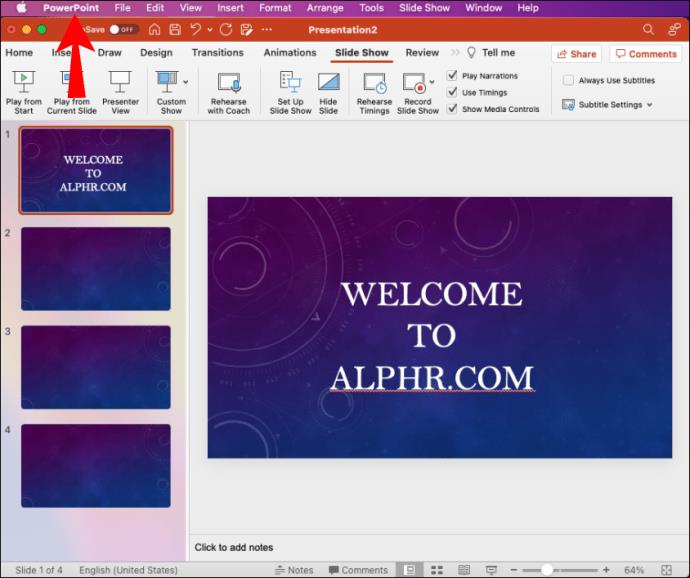
- "प्राथमिकताएं" चुनें
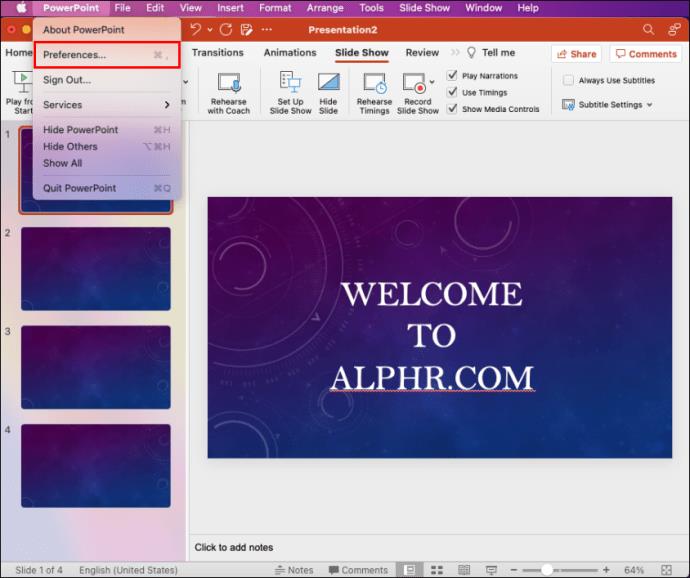
- एक डायलॉग बॉक्स खुलेगा। "आउटपुट और शेयरिंग" के तहत।
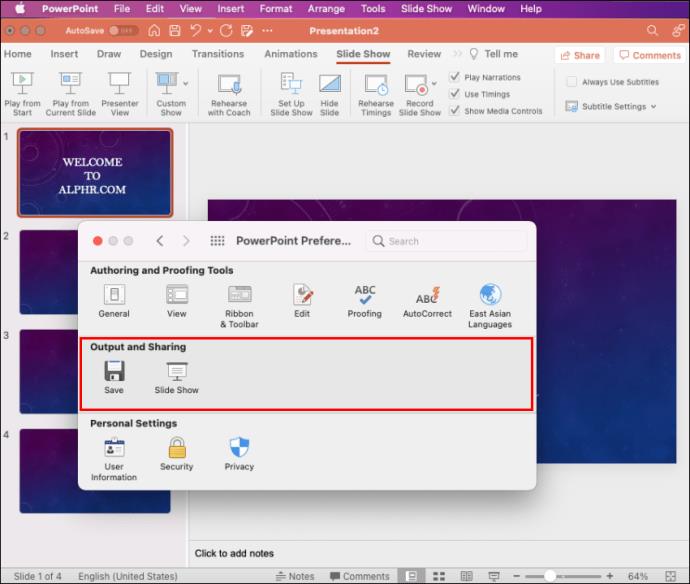
- "स्लाइड शो" पर क्लिक करें।
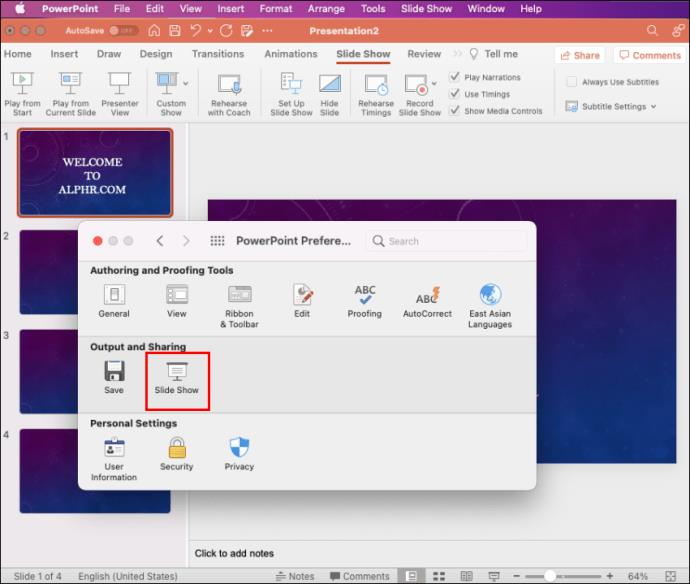
- "हमेशा 2 डिस्प्ले के साथ प्रस्तुतकर्ता दृश्य प्रारंभ करें" को अनचेक करें।
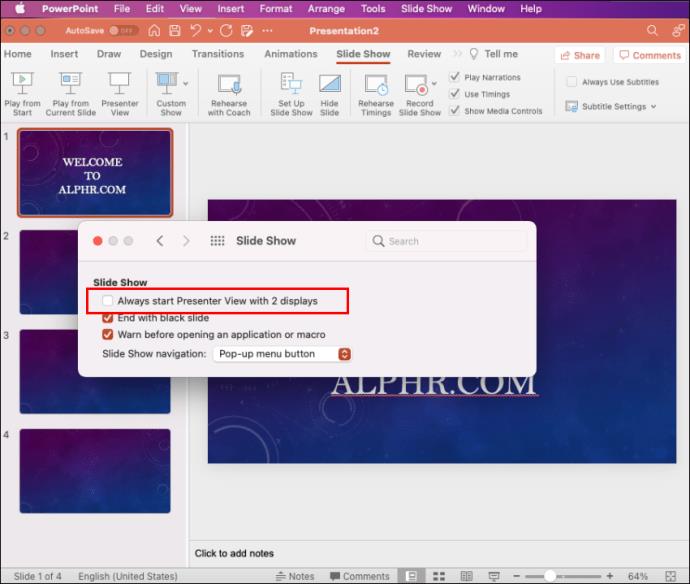
प्रस्तुतकर्ता दृश्य अब बंद कर दिया गया है, और आप अपनी प्रस्तुति को साझा करना बंद कर सकते हैं और स्लाइडशो से बाहर निकल सकते हैं। स्क्रीन शेयरिंग बंद हो जाएगी और जूम बैक अप पॉप अप हो जाएगा।
PowerPoint से बाहर निकलने से पहले अपनी प्रस्तुति को साझा करना बंद करना याद रखना महत्वपूर्ण है। यदि आप नहीं करते हैं, तो प्रस्तुतकर्ता की स्क्रीन पर जो कुछ भी प्रदर्शित किया गया था वह ज़ूम प्रतिभागियों को दिखाया जाएगा।
PowerPoint टीमों में प्रस्तुतकर्ता दृश्य बंद करें
Microsoft ने Teams को अद्यतन किया और प्रस्तुतीकरणों को साझा करते समय प्रस्तुतकर्ता दृश्य को डिफ़ॉल्ट मोड बना दिया। यह सुविधा काफी उपयोगी है क्योंकि यह प्रतिभागियों को प्रस्तुतकर्ता को बाधित किए बिना स्लाइड्स में आगे और पीछे जाने की अनुमति देती है। हालाँकि, उन्होंने इस प्लेटफ़ॉर्म पर प्रस्तुतकर्ता दृश्य को बंद करने का तरीका प्रदान नहीं किया। यदि आप सुविधा को अक्षम करना चाह रहे हैं, तो एक कीबोर्ड वर्कअराउंड है जिसका उपयोग आप उस उद्देश्य के लिए कर सकते हैं।
टीमों में प्रस्तुतकर्ता व्यू पॉवरपॉइंट को बंद करने के लिए:
- स्लाइड क्षेत्र में कहीं भी क्लिक करें।
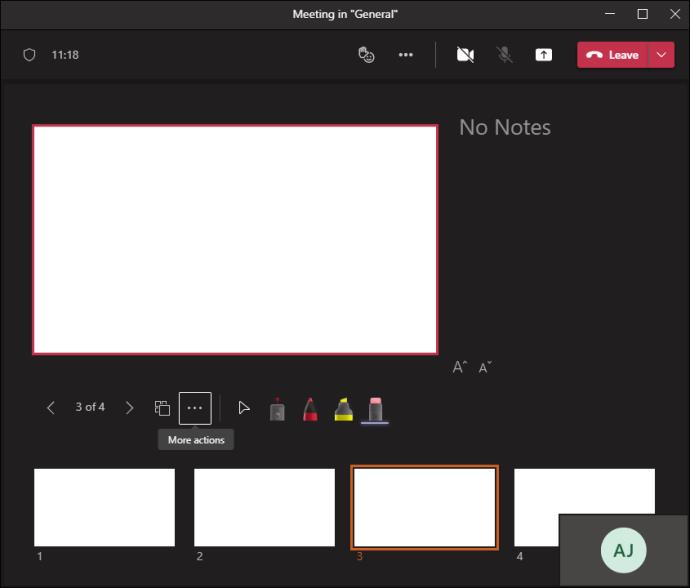
- शॉर्टकट Ctrl+Shift+X दबाएं.
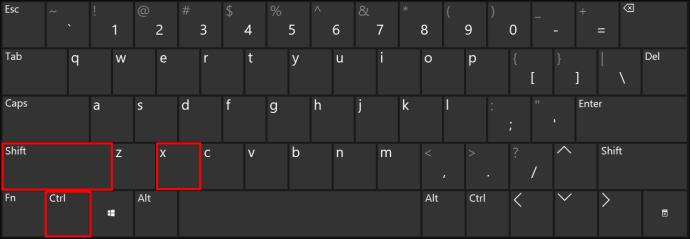
- आपके प्रस्तुतकर्ता दृश्य के नोट्स और थंबनेल स्ट्रिप्स अब बंद हो जाने चाहिए।
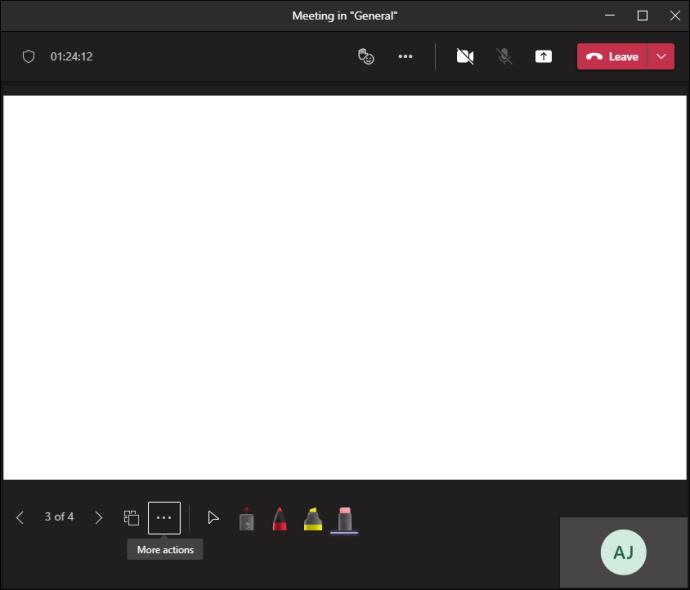
- प्रस्तुतकर्ता दृश्य को वापस लाने के लिए, फिर से Ctrl+Shift+X दबाएं।
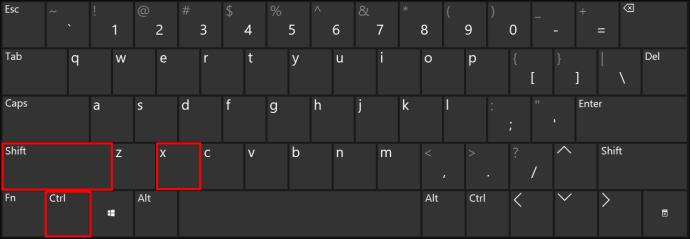
Google मीट में प्रस्तुतकर्ता दृश्य बंद करें
यदि आप Google मीट पर अपनी प्रस्तुति दे रहे हैं, तो आपके पास अपनी पूरी स्क्रीन, एक विंडो या एक टैब साझा करने का विकल्प है। प्रस्तुतकर्ता दृश्य के लिए, आप अपने नोट्स वाली दूसरी विंडो को निजी रखते हुए एक विंडो को दर्शकों के साथ साझा करने का विकल्प चुन सकते हैं।
प्रस्तुतकर्ता दृश्य को बंद करने के लिए, आपको केवल उस विंडो या टैब को बंद करना होगा जिसमें आपका स्पीकर नोट है। पृष्ठ के निचले दाएं कोने में नेविगेट करके और "आप प्रस्तुत कर रहे हैं" पर क्लिक करके ऐसा करें, फिर "प्रस्तुत करना बंद करें" पर टैप करें। अब आपने Google मीट में प्रस्तुतकर्ता दृश्य को बंद कर दिया होगा।
PowerPoint में पूर्ण स्क्रीन प्रस्तुतकर्ता दृश्य बंद करें
शायद प्रस्तुतकर्ता दृश्य को बंद करने के बजाय, आप फ़ुल-स्क्रीन मोड से बाहर निकलना पसंद करेंगे। यह आपको अपने टूलबार और अन्य एप्लिकेशन तक पहुंचने के दौरान अपने स्पीकर नोट्स को आसान बनाने की अनुमति देगा।
ऐसा करने के लिए, आपको पूर्ण स्क्रीन के बजाय एक विंडो में प्रस्तुतकर्ता दृश्य प्रदर्शित करने की आवश्यकता होगी। इसे करने का तरीका यहां बताया गया है:
- PowerPoint में, "स्लाइड शो" टैब पर क्लिक करें।
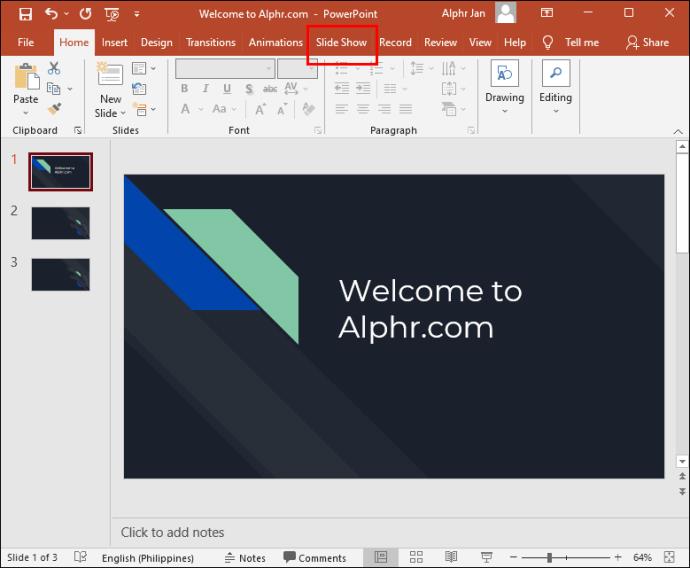
- "सेट अप स्लाइड शो" बटन का चयन करें।
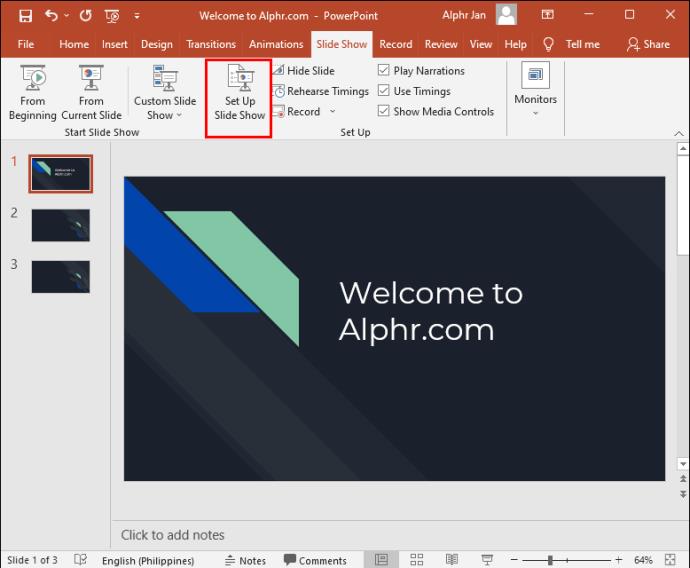
- "प्रदर्शित संवाद बॉक्स में एक व्यक्तिगत विंडो द्वारा ब्राउज़ किया गया" चेक करें।
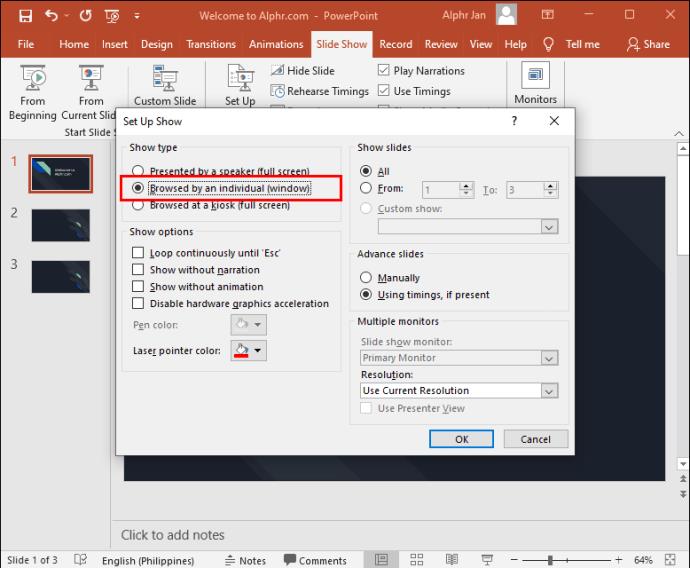
- अब पेज के नीचे "ओके" पर टैप करें।
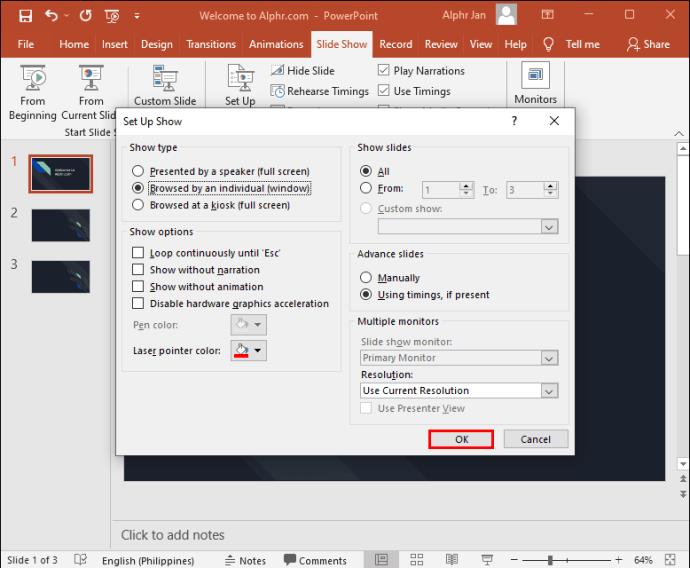
अब PowerPoint फ़ुल स्क्रीन के बजाय एक विंडो में खुलेगा, और आप अपने प्रस्तुतकर्ता दृश्य मोड को बेहतर ढंग से प्रबंधित कर सकेंगे।
अतिरिक्त अक्सर पूछे जाने वाले प्रश्न
यदि प्रस्तुतकर्ता दृश्य गलत मॉनीटर पर दिखाई दे रहा है तो आप क्या करते हैं?
कभी-कभी चीजें मिश्रित हो सकती हैं, और आपके प्रेजेंटेशन नोट्स आपकी ऑडियंस स्क्रीन पर दिखाई देते हैं। आप इसे जल्दी से ठीक कर सकते हैं:
1. अपने पॉवरपॉइंट स्क्रीन पर "डिस्प्ले सेटिंग्स" पर क्लिक करें।
2. "प्रस्तुतकर्ता उपकरण" पृष्ठ के शीर्ष पर, "स्वैप प्रस्तुतकर्ता दृश्य और स्लाइड शो" चुनें।
प्रस्तुतकर्ता व्यू पॉवरपॉइंट को बंद करें
PowerPoint का प्रस्तुतकर्ता दृश्य एक अद्भुत विशेषता है जो आपको अपने नोट्स को संदर्भित करने के विकल्प को खोए बिना प्रस्तुत करने की अनुमति देता है। हालाँकि, ऐसे उदाहरण हो सकते हैं जहाँ आप सुविधा को बंद करना चाहेंगे। जैसा कि हमने देखा है, प्रस्तुतकर्ता दृश्य को अक्षम करना एक बार नेविगेट करने की एक आसान प्रक्रिया हो सकती है जब आप जानते हैं कि कहाँ देखना है।
आभासी प्रस्तुतियाँ देते समय आप कितनी बार प्रस्तुतकर्ता दृश्य का उपयोग करते हैं? नीचे टिप्पणी अनुभाग में हमें बताएं।